
- •3. Текстовый процессор word
- •3.1. Введение
- •3.2. Для чего нужен текстовый процессор Microsoft Word?
- •3.3. Запуск и завершение работы процессора Word
- •3.4. Окно текстового процессора
- •Меню текстового процессора Word
- •Панели инструментов
- •Строка состояния
- •Полоса прокрутки
- •Рабочее поле
- •Отображение документа на экране
- •Параметры страницы
- •Непечатаемые символы
- •Границы области текста
- •3.5. Работа с документом Создать
- •Открыть
- •Сохранить
- •3.6. Работа с фрагментами Выделение
- •Перемещение
- •Копирование
- •Удаление
- •3.7. Форматирование
- •Форматирование шрифта
- •Гарнитура шрифтов
- •Форматирование абзацев
- •3.8. Создание стиля
- •3.9 Создание списка
- •3.10. Создание таблицы
- •Преобразование текста в таблицу
- •Вставка таблицы
- •Рисование таблицы
- •3.11. Вставка рисунка
- •Правописание
- •Автозамена
- •Параметры
- •Макросы
- •Колонтитулы
- •Редактор формул
- •Оглавление
3.3. Запуск и завершение работы процессора Word
Запустить Word можно как любое Windows-приложение:
-
щелчок мыши по ярлыку на рабочем столе,
-
щ
 елчок
мыши
по кнопке панели Microsoft
Office
( ),
елчок
мыши
по кнопке панели Microsoft
Office
( ), -
"Пуск-Программы-Word".
Завершить работу процессора можно так:
-
нажать клавиши Alt+F4,
-
2 раза щелкнуть мышью по кнопке системного меню,
-
в
 ыполнить
команду "Файл-Выход",
ыполнить
команду "Файл-Выход", -
щелкнуть мышью по кнопке "Свернуть окно" ( ).
3.4. Окно текстового процессора
Окно текстового процессора Word полностью отвечает правилам оформления окон приложения в системе Windows (Рис. 1).
Меню текстового процессора Word
Все возможные действия при работе с процессором Word, как и в любом Windows-приложении, классифицированы тематически, выполняются с помощью команд основного меню, панелей инструментов, "горячих клавиш".
Основное меню содержит следующие команды: "Файл", "Правка", "Вид", "Вставка", "Формат", "Сервис", "Таблица", "Окно", "?".

Рис. 1
Ф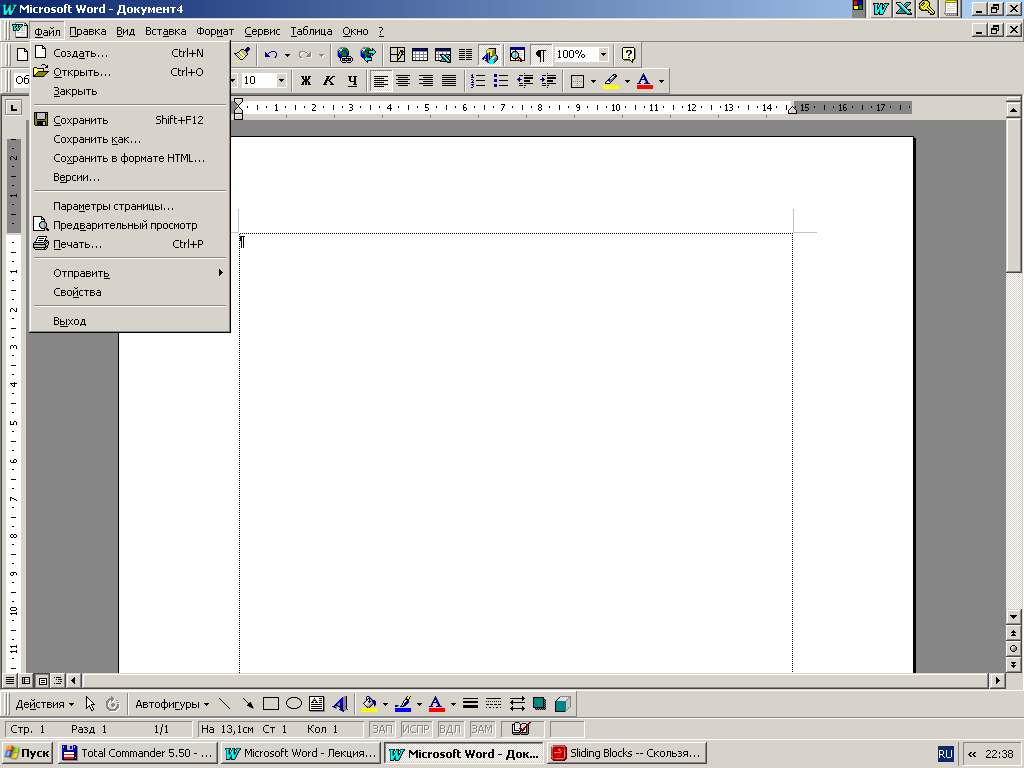 айл
– создание
документа, загрузка файла, запись на
диск файлов, поиск файлов на носителях
для загрузки, установка параметров
страницы (поля, ориентация, размер листа
бумаги и другие), печать документов,
окончание работы
("Выход")
(Рис. 2).
айл
– создание
документа, загрузка файла, запись на
диск файлов, поиск файлов на носителях
для загрузки, установка параметров
страницы (поля, ориентация, размер листа
бумаги и другие), печать документов,
окончание работы
("Выход")
(Рис. 2).
Рис. 2
Правка - редактирование текста, копирование, перемещение информации, контекстный поиск и замена фрагментов текста, переход на нужную страницу по номеру или закладке, отмена или повтор команд, очистка выделенного фрагмента (Рис. 3).

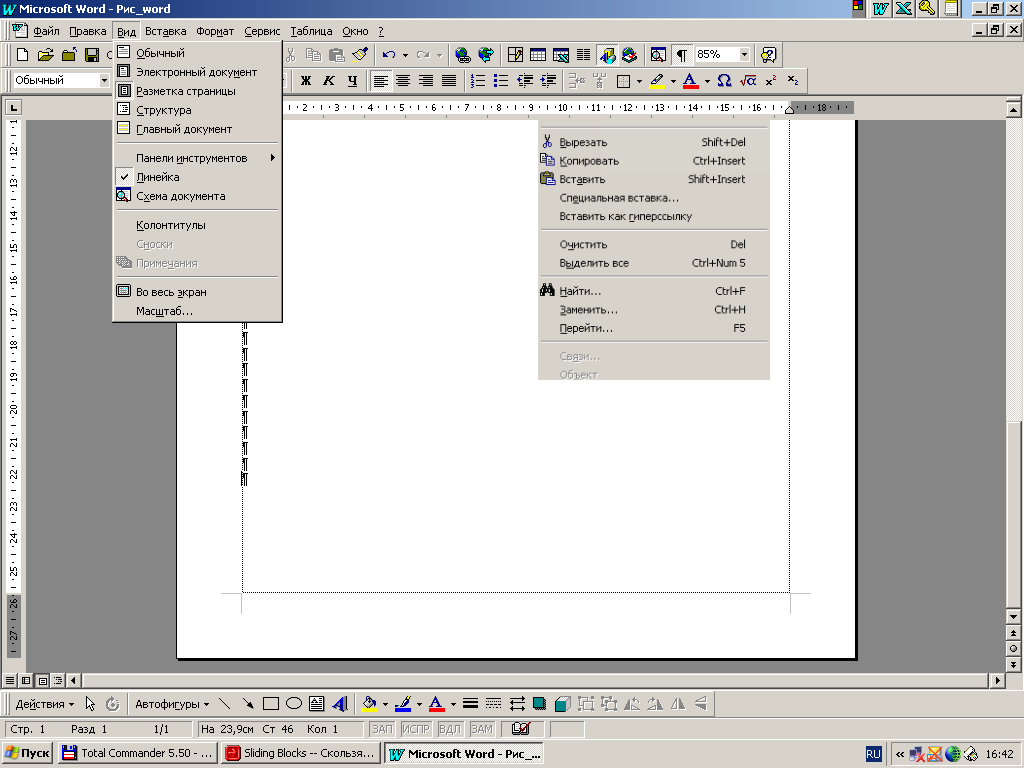
Рис. 3 Рис. 4
Вид – устанавливает форму представления текста документа на экране, позволяет настраивать панели инструментов ("Панели инструментов-Настрока"), переключатели линеек, редактирование колонтитулов и т.д. (Рис. 4).

Вставка – позволяет вставлять различные объекты: линии разрыва страниц, колонок, разделов, номера страниц, различные символы, списки, примечания, указатели, оглавления, рисунки, объекты обработки других программ по OLE-технологии (Рис. 5).
Рис. 5
Ф ормат
– служит для изменения внешнего вида
документа: форматирования символов
(изменение шрифтов, размера букв,
начертания букв) и абзацев, обрамление
и заливка абзацев, страниц, ячеек таблиц,
изменение и настройка стилей, списков
(Рис. 6).
ормат
– служит для изменения внешнего вида
документа: форматирования символов
(изменение шрифтов, размера букв,
начертания букв) и абзацев, обрамление
и заливка абзацев, страниц, ячеек таблиц,
изменение и настройка стилей, списков
(Рис. 6).
РРис. 6
С ервис
– предназначено для вспомогательных
действий по доводке документов: проверка
ошибок, выбор языка, поиск синонимов,
автокоррекция. Команда "Сервис-Параметры"
изменяет установки Word,
которые управляют внешним видом экрана,
печатью, пользовательской информа-цией,
редактированием, проверкой правописания
и т.д. (Рис. 7).
ервис
– предназначено для вспомогательных
действий по доводке документов: проверка
ошибок, выбор языка, поиск синонимов,
автокоррекция. Команда "Сервис-Параметры"
изменяет установки Word,
которые управляют внешним видом экрана,
печатью, пользовательской информа-цией,
редактированием, проверкой правописания
и т.д. (Рис. 7).
Рис. 7
Т аблица
– возможности работы с таблицами:
создание таблицы, удаление, добавление
строк или столбцов, изменение размеров
ячеек, строк, столбцов, объединение,
разбиение ячеек и т.д. (Рис. 8)
аблица
– возможности работы с таблицами:
создание таблицы, удаление, добавление
строк или столбцов, изменение размеров
ячеек, строк, столбцов, объединение,
разбиение ячеек и т.д. (Рис. 8)
Окно – работа с несколькими документами. Текстовый процессор Word позволяет работать сразу с несколькими документами и данная команда дает возможность выбирать нужный документ (Рис. 9).
? – Справочная система текстового процессора Word (Рис. 10).
Рис. 8


Рис. 9 Рис. 10
